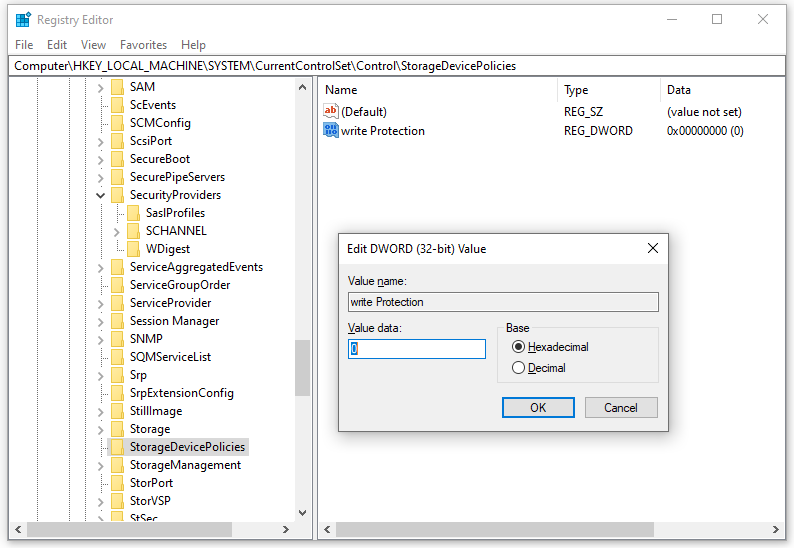現在の読み取り専用状態のトップ4ソリューションはい
トラブルシューティング「現在の読み取り専用状態はい」USBドライブとSDカードのエラー
「現在の読み取り専用状態はい」に遭遇して、SDカードまたはUSBフラッシュドライブにアクセスしようとするときにエラーメッセージですか?このMinitoolガイドは、ストレージデバイスの書き込みアクセスを復元するためのソリューションを提供します。 このイライラする問題は、物理ロック、ファイルシステムの破損、書き込み保護、マルウェアなど、いくつかの原因に起因する可能性があります。
一般的な原因:
- 物理的ロックスイッチ:多くのフラッシュドライブとメモリカードには物理的なロックスイッチがあります。 ファイルシステムの腐敗:
- 破損したファイルシステム構造は、書き込みを妨げる可能性があります。 書き込み保護: ドライブは意図的に書き込み保護されている場合があります。
- マルウェア/ウイルス感染: 悪意のあるソフトウェアは、ドライブアクセスを妨げる可能性があります
- ソリューション:
1。物理的なロックスイッチを確認してください:
物理的なロックスイッチについては、USBドライブまたはSDカードを検査します。 存在する場合は、ロック解除された位置にスライドします。
2。 diskpartを使用した読み取り専用属性をクリアします:DiskPartは、ディスク管理用のWindowsコマンドラインユーティリティです。 これにより、読み取り専用属性を削除できます:
ドライブをコンピューターに接続します。管理者としてコマンドプロンプトを実行します。
- タイプ を押して、接続されたディスクをリストするにはEnterを押します。ターゲットドライブを識別します。
- タイプ
- (ドライブ番号に "n"を置き換えて)Enterを押します。
list diskタイプ を押して、Enterを押します
- タイプ
select disk nを押して、コマンドプロンプトを閉じるために押します。 -
attribute disk clear readonly -
exit3。 Minitoolパーティションウィザードを使用してドライブをフォーマットします:
ウイルス感染症やファイルシステムの腐敗などの深刻な問題の場合、ドライブのフォーマットが必要になる場合があります。 Minitoolパーティションウィザードは、このプロセスを簡素化する無料のツールです。
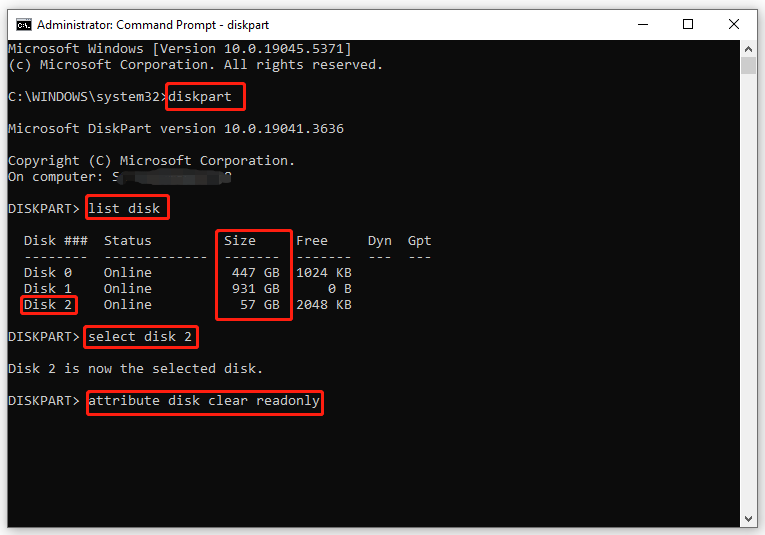
Minitool Partition Wizardを起動します 読み取り専用ドライブを選択します
左ペインから「フォーマットパーティション」を選択します。パーティションラベル、ファイルシステム、クラスターサイズを構成します。 [ok]をクリックします。
- 「適用」をクリックして確認します。
- 4。レジストリキーを変更します(注意してください!):
- レジストリの変更はリスクがある可能性があるため、Minitool Shadowmakerなどのツールを使用して、重要なデータを事前にバックアップします。
- win rを押して、[実行]ダイアログを開きます。
- タイプ
regedit.exeとEnterを押して、レジストリエディターを開きます - 。
HKEY_LOCAL_MACHINESYSTEMCurrentControlSetControlStorageDevicePoliciesに移動します 「書き込み保護」をダブルクリックして、値データを0に設定し、「OK」をクリックします。
結論:キーが存在しない場合は、手動で作成します。「コントロール」キーを右クリックし、「new」&gtを選択します。 「key」、名前を「storageevicepolicies」に名前を付けてから、0の値で「書き込み保護」という名前の新しいdword(32ビット)値を作成します。 
これらの手順に従うことにより、「現在の読み取り専用状態のはい」エラーを解決し、USBドライブまたはSDカードへのアクセスを取り戻すことができるはずです。 主要なトラブルシューティング手順を試みる前に、常にデータをバックアップすることを忘れないでください。StorageDevicePolicies
以上が現在の読み取り専用状態のトップ4ソリューションはいの詳細内容です。詳細については、PHP 中国語 Web サイトの他の関連記事を参照してください。

ホットAIツール

Undresser.AI Undress
リアルなヌード写真を作成する AI 搭載アプリ

AI Clothes Remover
写真から衣服を削除するオンライン AI ツール。

Undress AI Tool
脱衣画像を無料で

Clothoff.io
AI衣類リムーバー

Video Face Swap
完全無料の AI 顔交換ツールを使用して、あらゆるビデオの顔を簡単に交換できます。

人気の記事

ホットツール

メモ帳++7.3.1
使いやすく無料のコードエディター

SublimeText3 中国語版
中国語版、とても使いやすい

ゼンドスタジオ 13.0.1
強力な PHP 統合開発環境

ドリームウィーバー CS6
ビジュアル Web 開発ツール

SublimeText3 Mac版
神レベルのコード編集ソフト(SublimeText3)

ホットトピック
 1655
1655
 14
14
 1414
1414
 52
52
 1307
1307
 25
25
 1253
1253
 29
29
 1227
1227
 24
24
 KB5055523を修正する方法Windows 11にインストールできませんか?
Apr 10, 2025 pm 12:02 PM
KB5055523を修正する方法Windows 11にインストールできませんか?
Apr 10, 2025 pm 12:02 PM
KB5055523アップデートは、2025年4月8日にマイクロソフトが毎月のパッチ火曜日のサイクルの一部としてリリースしたWindows 11バージョン24H2の累積更新です。
 KB5055518を修正する方法Windows 10にインストールできませんか?
Apr 10, 2025 pm 12:01 PM
KB5055518を修正する方法Windows 10にインストールできませんか?
Apr 10, 2025 pm 12:01 PM
Windowsの更新障害は珍しいことではなく、ほとんどのユーザーはそれらに苦労しなければなりません。ほとんどの場合、システムが重要なPatcheをインストールできない場合にイライラします
 KB5055612を修正する方法Windows 10にインストールできませんか?
Apr 15, 2025 pm 10:00 PM
KB5055612を修正する方法Windows 10にインストールできませんか?
Apr 15, 2025 pm 10:00 PM
Windowsの更新は、オペレーティングシステムを新しいソフトウェアまたはハードウェアと互換性のあるオペレーティングシステムを安定させ、安全に保つことの重要な部分です。それらは通常のbで発行されます
 KB5055528を修正する方法Windows 11にインストールできませんか?
Apr 10, 2025 pm 12:00 PM
KB5055528を修正する方法Windows 11にインストールできませんか?
Apr 10, 2025 pm 12:00 PM
Windowsの更新は、システムを最新の状態、安全、効率的に保つために不可欠であり、Windows11 USのセキュリティパッチ、バグ修正、新しい機能を追加するために不可欠です
 働いた! Elder Scrolls IVを修正:Oblivionのリマスタークラッシュ
Apr 24, 2025 pm 08:06 PM
働いた! Elder Scrolls IVを修正:Oblivionのリマスタークラッシュ
Apr 24, 2025 pm 08:06 PM
エルダースクロールIVのトラブルシューティングIV:Oblivionのリマスターされた打ち上げとパフォーマンスの問題 クラッシュ、黒いスクリーン、または長老のスクロールIVの問題を経験している:忘却がリマスターされていますか?このガイドは、一般的な技術的問題の解決策を提供します。
 Windows11 KB5055528:何が新しく、インストールに失敗した場合はどうなりますか
Apr 16, 2025 pm 08:09 PM
Windows11 KB5055528:何が新しく、インストールに失敗した場合はどうなりますか
Apr 16, 2025 pm 08:09 PM
Windows11 KB5055528(2025年4月8日にリリース)詳細な説明とトラブルシューティングを更新 Windows 11 23H2ユーザーの場合、Microsoftは2025年4月8日にKB5055528アップデートをリリースしました。この記事では、この更新の改善について説明し、インストール障害のソリューションを提供します。 KB5055528更新コンテンツ: このアップデートは、Windows 11 23H2ユーザーに多くの改善と新機能をもたらします。 ファイルエクスプローラー:ファイルの開く/保存ダイアログと[コピー]ダイアログへのテキストのスケーリングと改善されたアクセシビリティを改善しました。 設定ページ:プロセッサ、メモリ、ストレージ、Gをすばやく表示する「トップカード」機能を追加しました
 Clair Obscur Expedition 33 PCで動作しないコントローラー:修正
Apr 25, 2025 pm 06:01 PM
Clair Obscur Expedition 33 PCで動作しないコントローラー:修正
Apr 25, 2025 pm 06:01 PM
「Clair Obscur:Expedition 33」のPCバージョンの失敗の問題を解決する また、「Clair Obscur:Expedition 33」コントローラーのPCバージョンが適切に機能しないという問題に遭遇しましたか?心配しないでください、あなたは一人ではありません!この記事では、さまざまな効果的なソリューションが提供されます。 「Clair Obscur:Expedition 33」は、PlayStation 5、WindowsおよびXboxシリーズX/Sプラットフォームで発売されました。このゲームは、正確なタイミングを強調する魅力的なターンベースのRPGです。その独自性は、戦略的で迅速な対応の完璧なブレンドです。 スムーズな操作
 最後の私たちパートIIリマスターされた保存ファイルの場所はどこですか
Apr 10, 2025 pm 12:31 PM
最後の私たちパートIIリマスターされた保存ファイルの場所はどこですか
Apr 10, 2025 pm 12:31 PM
このガイドでは、最後の米国パートIIのリマスターの保存ファイルを見つけて回復する方法について説明します。 保存ファイルの場所と回復方法をカバーし、進捗が失われないようにします。 最後の米国パートIIのリマスターのファイルの場所を保存 gを保存します